Η οθόνη του iPhone μου δεν περιστρέφεται: Δείτε πώς να το διορθώσετε!
Η Apple είναι γνωστή σε όλο τον κόσμο για τη ναυαρχίδα της σειράς iPhone. Μια από τις πιο περιζήτητες και premium σειρές smartphone που κυκλοφορούν, εκτιμάται από εκατομμύρια χρήστες. Ωστόσο, υπάρχουν φορές που οι χρήστες iPhone αντιμετωπίζουν επίσης μερικές αποτυχίες σχετικά με τις συσκευές τους. Για παράδειγμα, η οθόνη του iPhone δεν θα περιστρέφει ένα κοινό πρόβλημα που αντιμετωπίζουν πολλοί χρήστες. Κάθε φορά που η οθόνη του iPhone μου δεν περιστρέφεται, το διορθώνω ακολουθώντας μερικές εύκολες λύσεις. Εάν το iPhone σας δεν γυρίζει προς τα πλάγια, ακολουθήστε αυτές τις προτάσεις ειδικών.
Θυμάμαι να δημιουργήστε αντίγραφα ασφαλείας του iPhone σας στο iTunes προτού διορθώσετε τυχόν προβλήματα iPhone.
Μέρος 1: Απενεργοποιήστε το κλείδωμα περιστροφής οθόνης
Ένα από τα πιο συνηθισμένα λάθη που κάνουν οι χρήστες iPhone είναι ότι δεν ελέγχουν την κατάσταση περιστροφής της οθόνης της συσκευής τους. Εάν η περιστροφή της οθόνης του iPhone είναι κλειδωμένη, τότε δεν θα γυρίσει στο πλάι. Υπάρχουν πολλοί χρήστες που διατηρούν την περιστροφή της οθόνης κλειδωμένη σύμφωνα με την ευκολία τους. Αν και, μετά από λίγο, απλά ξεχνούν να ελέγξουν την κατάσταση κλειδώματος οθόνης της συσκευής τους.
Επομένως, εάν η οθόνη του iPhone σας δεν περιστρέφεται, ξεκινήστε ελέγχοντας την κατάσταση περιστροφής της οθόνης. Για να το κάνετε αυτό, ελέγξτε τα παρακάτω βήματα:
Απενεργοποιήστε το κλείδωμα περιστροφής οθόνης στο iPhone με το κουμπί αρχικής οθόνης
1. Σύρετε προς τα πάνω από το κάτω άκρο της οθόνης του τηλεφώνου σας για να ανοίξετε το Κέντρο Ελέγχου στη συσκευή σας.
2. Ελέγξτε εάν το κουμπί κλειδώματος περιστροφής οθόνης είναι ενεργοποιημένο ή όχι. Από προεπιλογή, είναι το πιο δεξί κουμπί. Εάν είναι ενεργοποιημένο, πατήστε το ξανά για να το απενεργοποιήσετε.
3. Τώρα, βγείτε από το Κέντρο Ελέγχου και προσπαθήστε να περιστρέψετε το τηλέφωνό σας για να διορθώσετε το iPhone δεν θα γυρίσει πλάγια το πρόβλημα.

Απενεργοποιήστε το κλείδωμα περιστροφής οθόνης στο iPhone χωρίς το κουμπί αρχικής οθόνης
1. Ανοίξτε το Κέντρο ελέγχου: Σύρετε προς τα κάτω από την επάνω δεξιά γωνία της οθόνης σας.
2. Βεβαιωθείτε ότι το κλείδωμα περιστροφής γίνεται λευκό από κόκκινο.
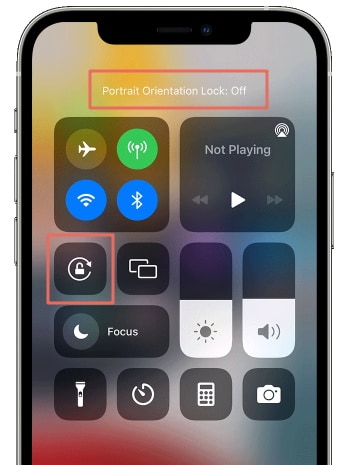
3. Βγείτε από το κέντρο ελέγχου, γυρίστε το iPhone σας στο πλάι. Και η οθόνη του τηλεφώνου θα πρέπει να περιστρέφεται τώρα.
Επιλογές εκδότη:
Μέρος 2: Ελέγξτε εάν η περιστροφή οθόνης λειτουργεί σε άλλες εφαρμογές
Μετά την απενεργοποίηση της Λειτουργίας Προσανατολισμού Πορτραίτου, το πιθανότερο είναι ότι θα μπορέσετε να διορθώσετε την οθόνη του iPhone να μην περιστρέψει το πρόβλημα. Ωστόσο, υπάρχουν φορές που η οθόνη του iPhone μου δεν περιστρέφεται ακόμη και μετά την απενεργοποίηση του κλειδώματος περιστροφής οθόνης. Αυτό συμβαίνει επειδή δεν υποστηρίζουν όλες οι εφαρμογές οριζόντια λειτουργία. Υπάρχουν μερικές εφαρμογές iOS που εκτελούνται μόνο σε λειτουργία Πορτραίτου.
Ταυτόχρονα, θα βρείτε πολλές εφαρμογές που λειτουργούν μόνο σε λειτουργία Landscape. Αυτές οι εφαρμογές μπορούν να χρησιμοποιηθούν για να ελέγξετε εάν η λειτουργία περιστροφής οθόνης στη συσκευή σας λειτουργεί σωστά ή όχι. Μπορείτε επίσης να βρείτε διαφορετικά είδη αποκλειστικών εφαρμογών σχετικά με τη δυνατότητα περιστροφής οθόνης του τηλεφώνου σας. Για παράδειγμα, η εφαρμογή Rotate on Shake μπορεί να χρησιμοποιηθεί για να περιστρέψετε την οθόνη του τηλεφώνου σας απλά κουνώντας την.
Επιπλέον, μπορείτε να ελέγξετε τη λειτουργία της δυνατότητας περιστροφής οθόνης του τηλεφώνου σας παίζοντας διάφορα παιχνίδια. Υπάρχουν διαφορετικά παιχνίδια iOS (όπως το Super Mario, το Need for Speed και άλλα) που λειτουργούν μόνο σε λειτουργία Landscape. Απλώς εκκινήστε μια εφαρμογή όπως αυτή και ελέγξτε αν μπορεί να περιστρέψει την οθόνη του τηλεφώνου σας ή όχι. Κάθε φορά που η οθόνη του iPhone μου δεν περιστρέφεται, εκκινώ μια εφαρμογή όπως αυτή για να ελέγξω αν λειτουργεί σωστά ή όχι.

Μέρος 3: Απενεργοποιήστε το Zoom οθόνης
Εάν η λειτουργία Ζουμ οθόνης είναι ενεργοποιημένη, τότε μπορεί να επηρεάσει τη φυσική περιστροφή της οθόνης σας. Υπάρχουν φορές που οι χρήστες ενεργοποιούν τη λειτουργία Ζουμ οθόνης για να βελτιώσουν τη συνολική ορατότητα των εφαρμογών στην αρχική οθόνη της συσκευής τους. Αφού ενεργοποιήσετε τη λειτουργία Ζουμ οθόνης, θα συνειδητοποιήσετε ότι το μέγεθος του εικονιδίου θα αυξηθεί και η συμπλήρωση μεταξύ των εικονιδίων θα μειωθεί.
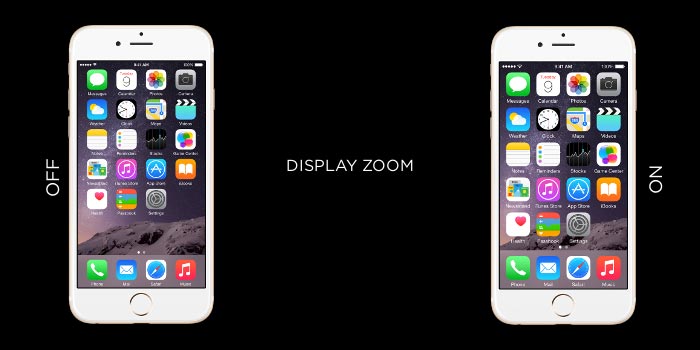
Ωστόσο, αυτό θα αντικαθιστούσε αυτόματα τη δυνατότητα περιστροφής οθόνης στη συσκευή σας. Τις περισσότερες φορές, ακόμη και όταν είναι ενεργοποιημένη η λειτουργία Ζουμ οθόνης, οι χρήστες δεν μπορούν να το παρατηρήσουν εκ των προτέρων. Εάν το iPhone σας δεν στρίβει προς τα πλάγια ακόμα και μετά την απενεργοποίηση του Portrait Orientation Lock, τότε μπορείτε να ακολουθήσετε αυτήν τη λύση. Απλώς ακολουθήστε αυτά τα βήματα για να διορθώσετε το πρόβλημα περιστροφής οθόνης στη συσκευή σας απενεργοποιώντας το Ζουμ της οθόνης.
1. Αρχικά, επισκεφτείτε τις Ρυθμίσεις του τηλεφώνου σας και επιλέξτε την ενότητα «Οθόνη και Φωτεινότητα».
2. Κάτω από την καρτέλα Οθόνη & Φωτεινότητα, μπορείτε να δείτε μια λειτουργία ‘Ζουμ οθόνης’. Απλώς πατήστε το κουμπί «Προβολή» για να αποκτήσετε πρόσβαση σε αυτήν την επιλογή. Από εδώ, μπορείτε να ελέγξετε εάν η λειτουργία Ζουμ οθόνης είναι ενεργοποιημένη ή όχι (δηλαδή, εάν έχει ρυθμιστεί σε λειτουργία Standard ή Zoomed).

3. Εάν έχει μεγέθυνση, επιλέξτε την επιλογή «Τυπική» για να απενεργοποιήσετε τη λειτουργία Ζουμ οθόνης. Μόλις τελειώσετε, πατήστε το κουμπί ‘Set’ για να αποθηκεύσετε την επιλογή σας.
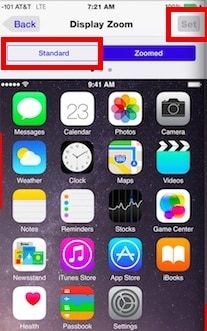
4. Μπορεί να λάβετε ένα επιπλέον αναδυόμενο μήνυμα στην οθόνη του τηλεφώνου σας για να επιβεβαιώσετε την επιλογή σας. Απλώς πατήστε το κουμπί «Χρήση τυπικού» για να εφαρμόσετε την Τυπική λειτουργία.
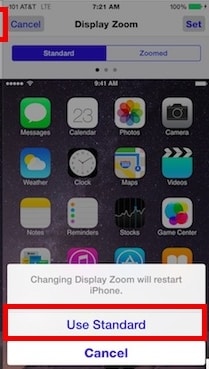
Μετά την αποθήκευση της επιλογής σας, το τηλέφωνό σας θα επανεκκινηθεί στην τυπική λειτουργία. Μόλις ολοκληρωθεί, ελέγξτε αν μπορείτε να επιλύσετε το πρόβλημα που το iPhone δεν θα γυρίσει στο πλάι ή όχι.
Μέρος 4: Είναι πρόβλημα υλικού εάν η οθόνη εξακολουθεί να μην περιστρέφεται;
Εάν, αφού ακολουθήσετε όλες τις προαναφερθείσες λύσεις, εξακολουθείτε να μην μπορείτε να επιλύσετε το πρόβλημα δεν θα περιστρέφεται η οθόνη του iPhone, τότε το πιθανότερο είναι ότι μπορεί να υπάρχει πρόβλημα που σχετίζεται με το υλικό με τη συσκευή σας. Η δυνατότητα περιστροφής οθόνης σε ένα iPhone ελέγχεται από το επιταχυνσιόμετρο του. Είναι ένας αισθητήρας που παρακολουθεί τη συνολική κίνηση της συσκευής. Επομένως, εάν το επιταχυνσιόμετρο του iPhone σας δυσλειτουργεί ή είναι χαλασμένο, τότε δεν θα μπορεί να ανιχνεύσει την περιστροφή του τηλεφώνου σας.
Επιπλέον, εάν χρησιμοποιείτε iPad, βεβαιωθείτε ότι λειτουργεί ο πλευρικός διακόπτης. Σε ορισμένες συσκευές, μπορεί να χρησιμοποιηθεί για τον έλεγχο της δυνατότητας περιστροφής οθόνης. Εάν υπάρχει κάποιο πρόβλημα που σχετίζεται με το υλικό στο τηλέφωνό σας, τότε θα πρέπει να προσπαθήσετε να μην πειραματιστείτε μόνοι σας με αυτό. Για να επιλύσετε αυτό το πρόβλημα, σας συνιστούμε να επισκεφτείτε ένα κοντινό Apple Store ή ένα αυθεντικό κέντρο σέρβις iPhone. Αυτό θα σας βοηθήσει να ξεπεράσετε αυτήν την οπισθοδρόμηση χωρίς πολύ κόπο.

Ελπίζουμε ότι αφού ακολουθήσετε αυτές τις προτάσεις, θα μπορέσετε να διορθώσετε ότι η οθόνη του iPhone δεν θα περιστρέψει το πρόβλημα στο τηλέφωνό σας. Όποτε η οθόνη του iPhone μου δεν περιστρέφεται, ακολουθώ τα προαναφερθέντα βήματα για να το διορθώσω. Εάν έχετε επίσης μια εύκολη επιδιόρθωση για το ότι το iPhone δεν θα λύσει το πρόβλημα, τότε μη διστάσετε να το μοιραστείτε με τους υπόλοιπους από εμάς στα παρακάτω σχόλια.
πρόσφατα άρθρα